
Xbox One, oyununuzu Microsoft'un kendi Mixer hizmetinde yayınlayabilir, ancak Twitch'te yayınlamanıza da olanak tanır. Twitch akışı sadece ilk kez yaptığınızda hızlı kurulum gerektirir.
Twitch'te Nasıl Yayın Yapılır
Twitch, oyun akışı için en popüler hizmettir ve en büyük izleyici topluluğunu sunar, bu nedenle büyük bir kitle oluşturmak istiyorsanız muhtemelen Twitch'te yayınlamak isteyeceksiniz. Xbox One, kutudan çıktığı anda Twitch'te yayın yapamazken, Twitch akışını sadece Mağazadan ücretsiz Twitch uygulamasını yükleyerek etkinleştirebilirsiniz. Kurulum sürecinden bir kez geçtikten sonra, Twitch'te yayın yapmak hızlı ve kolaydır.
Uygulamayı almak için Xbox One'ınızın ana ekranından Mağaza> Ara'ya gidin. "Twitch" araması yapın ve ücretsiz Twitch uygulamasını yükleyin.
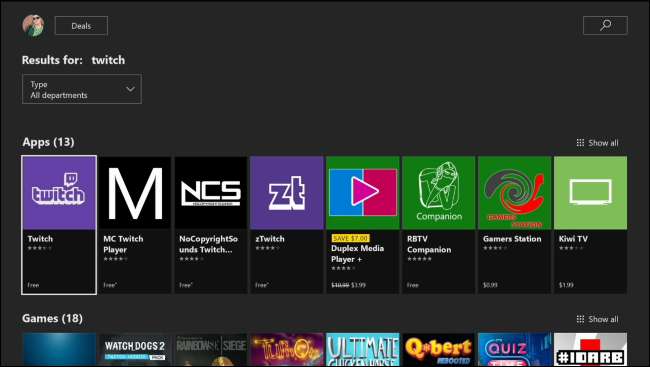
Kurmak için, Xbox One'ınızda Twitch uygulamasını başlatın ve ardından "Oturum Aç" seçeneğini seçin. Altı haneli bir kod göreceksiniz. Bilgisayarınızda veya cep telefonunuzda şu adrese gidin: twitch.tv/activate web sayfası, Twitch hesabınızla oturum açın ve ardından kodu girin. Bu, Twitch hesabınızı Xbox oyuncu etiketinize bağlar.
Henüz bir Twitch hesabı oluşturmadıysanız, bunu Twitch web sitesinden yapabilirsiniz.
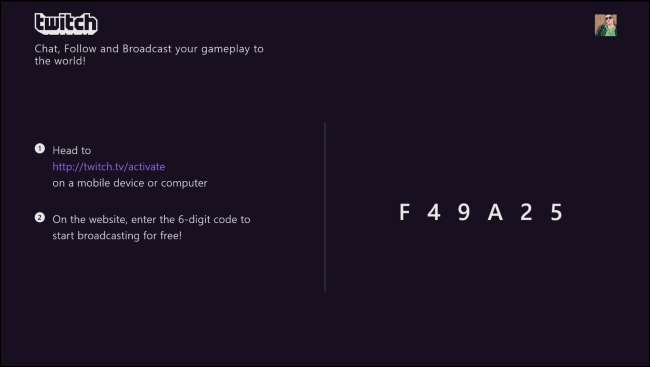
Hesaplarınızı bağladıktan sonra, yayınlamak istediğiniz oyunu başlatın ve ardından Twitch uygulamasını yeniden açın. Bunu, oyun kumandanızdaki Xbox düğmesine basarak ve ardından yakın zamanda açtığınız için seçenek olarak görünmesi gereken Twitch uygulamasını seçerek kolayca yapabilirsiniz.
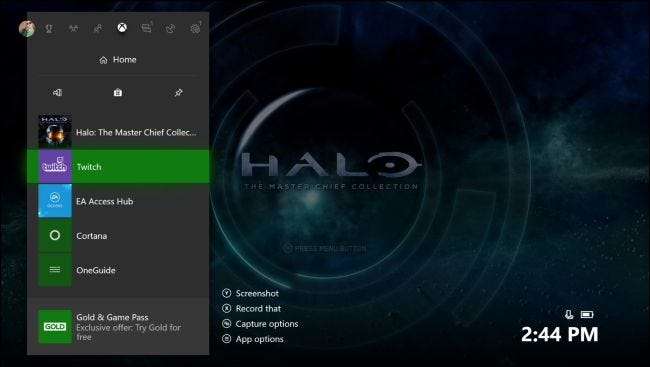
Twitch uygulaması, ekranınızın sağ tarafında bir kenar çubuğu uygulaması olarak görünecektir. Mevcut oyunu yayınlamaya başlamak için "Yayınla" yı seçin. Bir oyunu başlatmadan önce Yayın'ı seçerseniz, Twitch uygulaması size önce desteklenen bir oyunu başlatmanız gerektiğini bildirir.

İlk yayına başladığınızda, Twitch uygulaması sizi hızlı bir kurulum sürecinden geçirir; Kinect mikrofon ve web kamerası olarak (bağlı bir tane varsa). Burada yapılandıracak herhangi bir şeyiniz yoksa seçenekler boş olacaktır.
Kurulum ekranlarına gidin ve sonunda yayınınız için bir başlık girmeniz istenecektir. İzleyiciler bu başlığı Twitch web sitesinde görecekler. Başlığınızı girin ve ardından "Yayını Başlat" düğmesini tıklayın.
Mikrofon ses seviyeniz ve yayınınızın akış bit hızı kalitesi gibi seçenekleri değiştirmek için buradaki "Ayarlar" düğmesini de tıklayabilirsiniz. Ayarlar bölmesi ayrıca, aşağıdaki formu alan Twitch kanalınızın URL'sini gösterir.
https://twitch.tv/username
, nerede
Kullanıcı adı
Twitch kullanıcı adınızdır. Yayınınız düzgün değilse, bu ayarlara dönmeniz ve bit hızını düşürmeniz gerekebilir.

Yayın başlar ve Twitch bölmesinde bunun bir göstergesini göreceksiniz. Oyuna geri dönmek için oyun kumandanızdaki Xbox düğmesine iki kez dokunun.
Yayın yaparken, ne kadar süredir yayın yaptığınızı, Twitch'te kaç izleyicinizin olduğunu ve yayına mikrofonunuz ile web kameranızın dahil olup olmadığını gösteren bir ekran üzeri yayın bildirimi göreceksiniz.
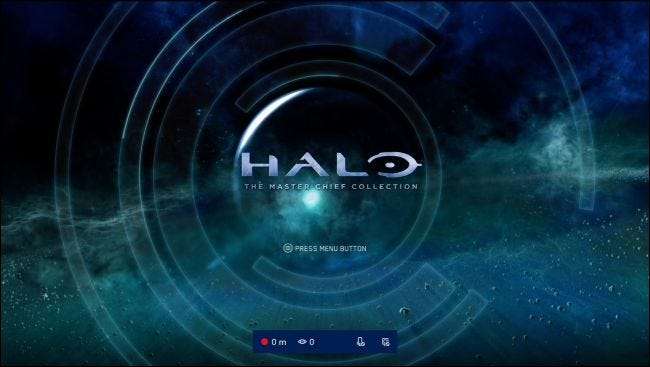
Yayını durdurmak için Xbox düğmesine basın, "Twitch" uygulamasını seçerek yeniden açın ve ardından "Yayını Durdur" düğmesini tıklayın.

Mixer'da Nasıl Yayın Yapılır
İLİŞKİLİ: Windows 10'un Karıştırıcısı ile Bilgisayar Oyununuzu Canlı Yayınlama
Microsoft’un Karıştırıcısı, yaygın olarak bilinmez veya kullanılmaz, ancak bunun için destek Xbox One'da yerleşiktir. Başka bir uygulama yüklemeden veya bir hesap kurmadan Mixer'da yayına başlamak kolaydır. Oyun oturumunuzu birkaç arkadaşınızla yayınlamak istiyorsanız, Mixer çok kullanışlıdır. Ayrıca şunları da yapabilirsiniz Windows 10'dan PC oyunlarını yayınlamak için Mixer'ı kullanın .
Mixer'ı kullanmak için bir oyun başlatın ve ardından kılavuzu açmak için oyun kumandanızdaki Xbox düğmesine basın. Kılavuzdaki "Yayınla ve Yakala" sekmesini seçin ve ardından başlamak için "Yayınla" yı seçin.
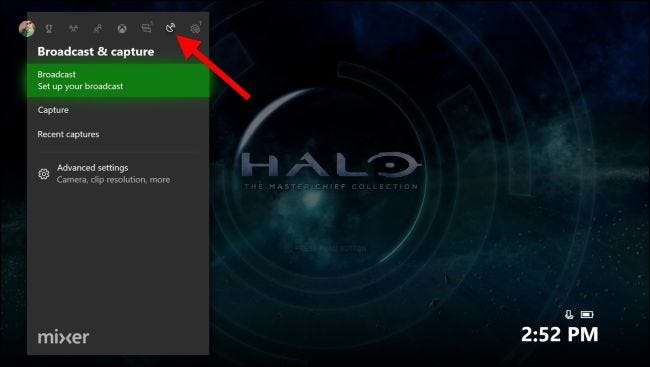
Yayınla ilgili bilgileri görürsünüz ve akışınızın başlığı, sohbetin ekranda gösterilip gösterilmeyeceği ve ekran üstü yer paylaşımının konumu gibi ayarları değiştirebilirsiniz. Xbox One'ınıza bağlı bir Kinect, web kamerası veya mikrofon varsa, bunları ekranınıza dahil edip etmemeyi de seçebilirsiniz.
Bu ekranın da gösterdiği gibi, arkadaşlarınız akışınızı şurada çevrimiçi olarak görüntüleyebilir:
https://mixer.com/your_xbox_gamertag
, nerede
your_xbox_gamertag
oyuncu etiketinizdir.
Yayını başlatmak için "Yayını başlat" düğmesine tıklayın. Xbox One'ınız, Xbox Live oyuncu etiketinizi kullanarak anında Mixer'a aktarılmaya başlar.
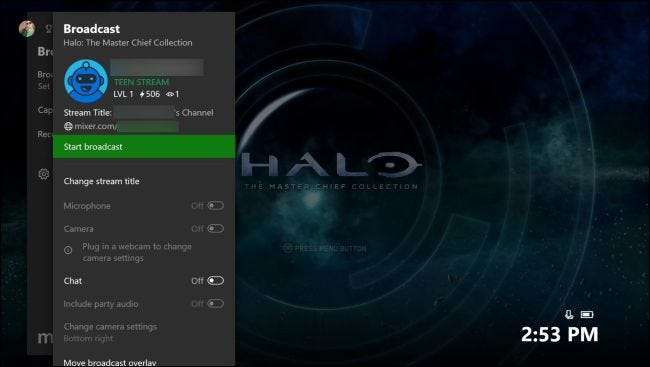
Twitch'i kullanırken olduğu gibi, yayın durumunu belirtmek için bir ekran üstü katman görünür.
Yayını durdurmak için Xbox düğmesine basın, "Yayın ve Yakalama" sekmesine gidin ve ardından Yayın> Yayını Durdur'u seçin.
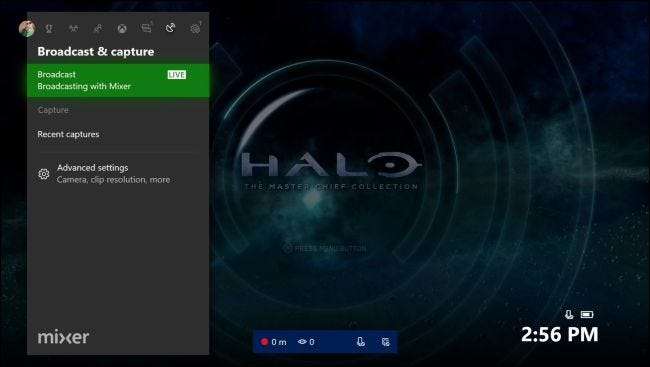
İLİŞKİLİ: Oyunlarınızı Twitch, YouTube ve Başka Yerlerde Yayınlamanın En İyi Yolları
Xbox One, YouTube Canlı'da doğrudan konsoldan yayın yapmanın bir yolunu sunmaz, tıpkı bir PlayStation 4 . Ancak her zaman Xbox One oyunlarını Windows 10 bilgisayarınızda oynatın , ve sonra PC yayın araçlarını kullanın YouTube Canlı gibi desteklenmeyen bir hizmete yayın yapmanız gerekiyorsa.






